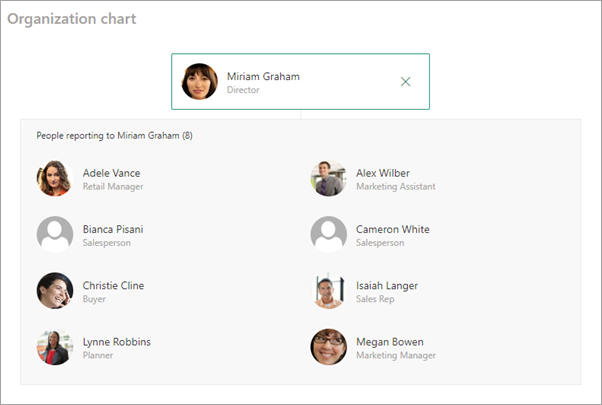בעת הוספת דף מודרני לאתר, עליך להוסיף ולהתאים אישית רכיבי Web Part, שהם אבני הבניין של הדף שלך. מאמר זה מתאר את ה- Web Part של התרשים הארגוני.
הערה: פונקציונליות מסוימת מוצגת בהדרגה לארגונים שההצטרפות לתוכנית 'הפצה ממוקדת'. משמעות הדבר שייתכן שלא תראה עדיין תכונה זו או שהיא תיראה שונה מהמתואר במאמרי העזרה.
אילו אנשים כוללים ארגון ספציפי? מהם התפקידים הבודדים, ואופן האינטראקציה בין אנשים אלה זה לזה? באפשרותך להציג הירארכיה חזותית של ארגון על-ידי הוספת תרשים ארגוני לדף שלך.
הוספת ה- Web Part של התרשים הארגוני
-
אם הדף שלך עדיין לא נמצא במצב עריכה, לחץ על ערוך בחלק השמאלי העליון של הדף.
רחף עם העכבר מעל או מתחת ל- Web Part קיים שבו ברצונך להוסיף את התרשים הארגוני, ואתה תראה קו עם קו בעיגול +, כך:
-
לחץ על +ולאחר מכן בחר תרשים ארגוני מרשימת רכיבי ה- Web Part. באפשרותך גם להקליד תרשים ארגוני בתוך סרגל החיפוש.
-
באפשרותך לשנות את הכותרת של ה- Web Part על-ידי בחירת הטקסט המציין תרשים ארגוני והקלדה עליו
-
בתרשים הארגוני, הזן שם בתיבה שם או כתובת דואר אלקטרוני. רשימה של תוצאות תואמות יוצגו, ו באפשרותך לבחור את האדם הרצוי.
הערה: לא ניתן להוסיף משתמשים חיצוניים בשלב זה.
עריכת ה- Web Part של תרשים ארגוני
-
כדי לשנות את מספר רמות הדיווח למעלה, בחר בלחצן
-
בחלונית בצד ימין, הזן את מספר רמות הדיווח הרצוי.
העברה, שכפול או מחיקה של ה- Web Part
-
אם תרצה להעביר את התרשים הארגוני לחלק אחר של הדף, בחר באפשרות העבר Web Part בארגז הכלים מימין לתיבה תרשים ארגוני. גרור את הסמל למקום שבו אתה רוצה למקם את התרשים הארגוני.
-
באפשרותך ליצור עותק של התרשים על-ידי בחירה באפשרות שכפל Web Part בארגז הכלים. פעולה זו ת להפוך באופן אוטומטי עותק כפול של ה- Web Part של התרשים הארגוני.
-
כדי למחוק את התרשים הארגוני, בחר באפשרות מחק Web Part בארגז הכלים.
הצגת ה- Web Part של התרשים הארגוני
-
כדי לקבל מידע נוסף אודות חבר בתוך התרשים הארגוני, בחר או רחף מעל שם האדם.
-
כדי לגלות כיצד ליצור קשר עם אדם זה, בחר שוב את שמו בכרטיס המידע החדש שנוצר, ותציג את האפשרות לגלול למטה ולברר פרטים נוספים על אדם זה.